Cómo crear un volante en Word
Cómo crear un volante en Word
Proporcionamos capturas de pantalla junto a los pasos que se explican a continuación para que sea más fácil comprender como crear un volante en Word. Dicho esto, ¡aprendamos a crear un volante en Word!
EdrawMax
Software de Diagramas Todo en Uno
Paso 1: Ejecutar MS Word y seleccionar la pestaña Insertar
Ejecuta Microsoft Word en tu computador para comenzar a crear un volante en Word. Utiliza la pestaña Insertar para agregar imágenes a tu volante. Puedes utilizar imágenes almacenadas en tu computador o buscar imágenes libres de derechos de autor en Google.
Agrega el encabezado y el pie de página a tu página. Ahora, desde las Ilustraciones, abre las Formas y selecciona el Nuevo lienzo de dibujo.
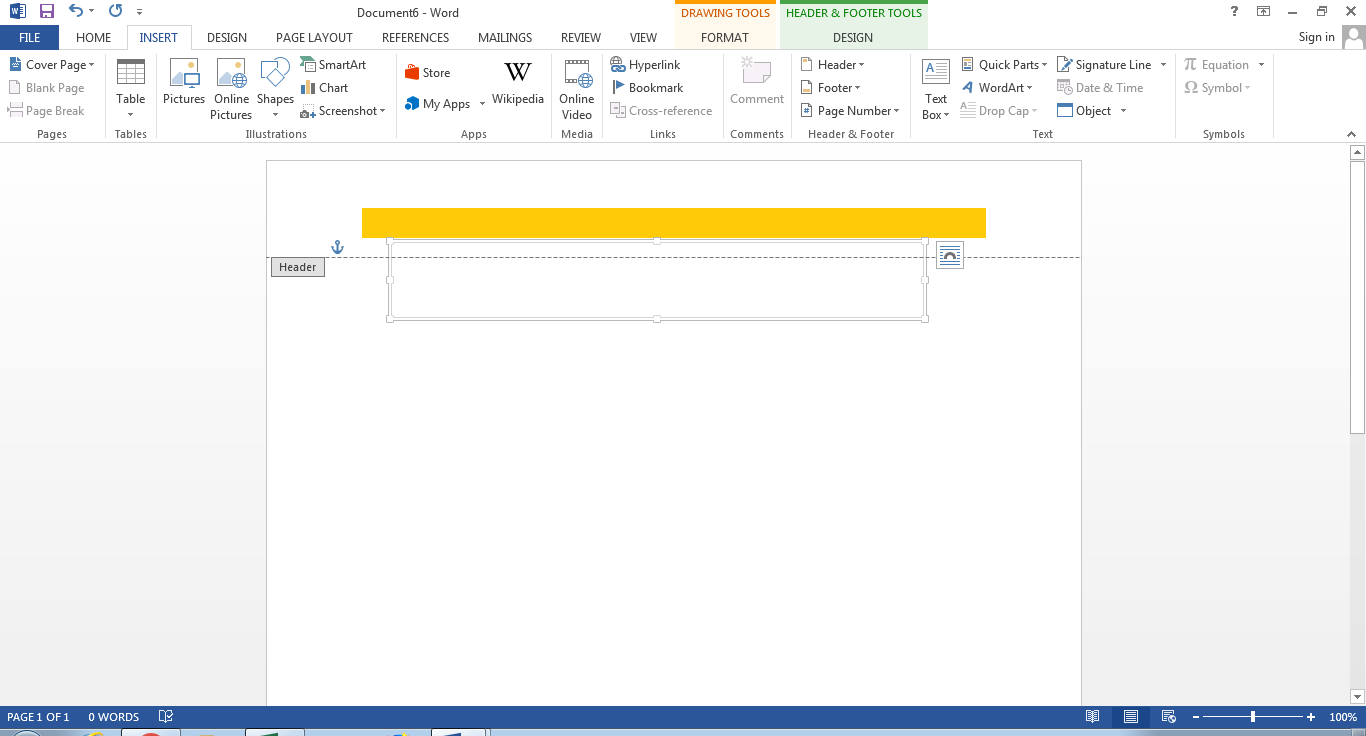
Paso 2: Editar el volante
Agrega el logotipo y el nombre de la empresa en la región del lienzo de dibujo. Cambia el color de la página desde el Diseño. Ahora desde la pestaña Insertar, añade el Cuadro de texto y escribe el contenido o mensaje que quieras transmitir con tu volante.
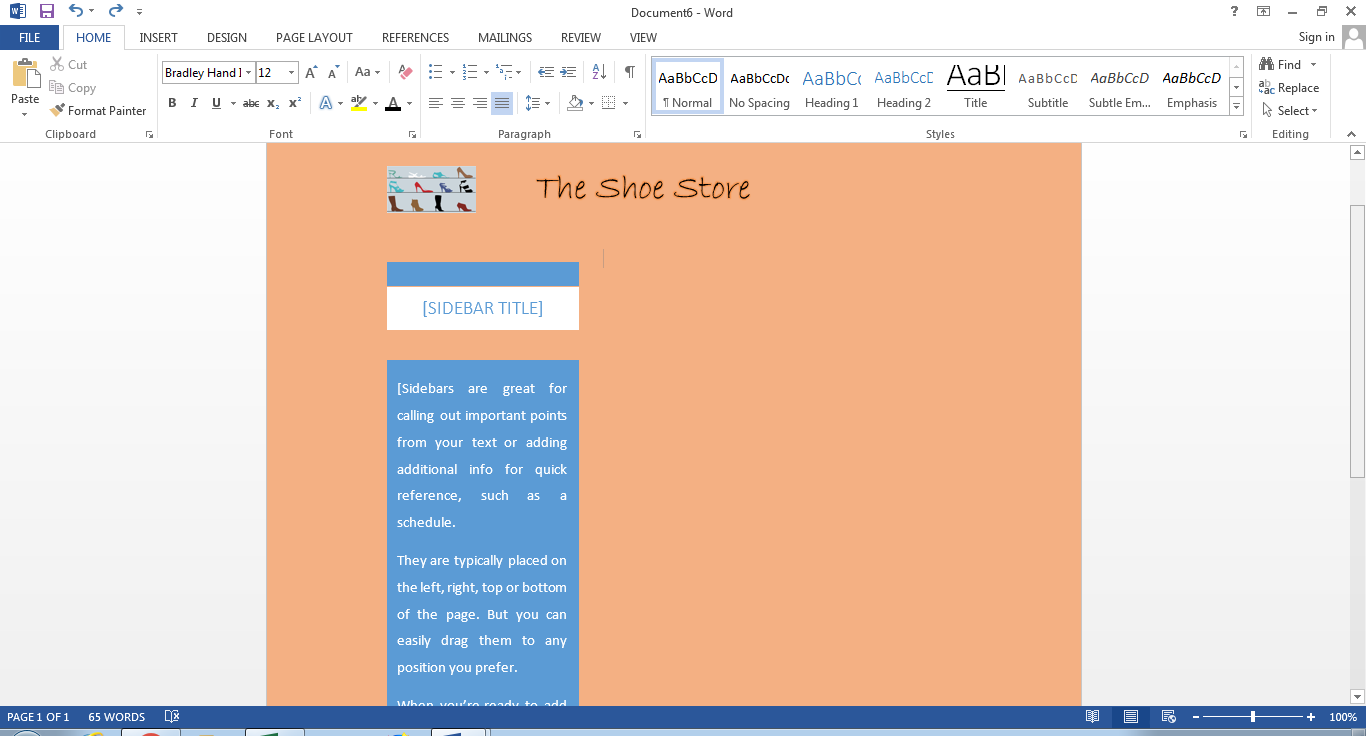
Puedes seleccionar el color de la página que desees. Sigue los pasos anteriores para aprender a crear un volante en Word.
Cómo crear un volante en Edraw Max
Microsoft Word puede ayudarte a crear un volante en Word, pero sería un volante de nivel principiante. Si necesitas algo más profesional y atractivo, entonces Edraw Max es la opción para ti, crea un volante online de forma gratuita.
Podrás empezar a crear un volante profesional y atractivo con las plantillas listas para editar y una amplia gama de herramientas de edición, ideales para dar a conocer tu producto o servicio.
Sigue los pasos que se detallan a continuación para construir un volante en Edraw Max.
Paso 1: Iniciar sesión en Edraw Max Online
Inicia el sitio web de Edraw Max en tu computador para acceder a las plantillas y a la plataforma de edición. Tendrás que iniciar sesión con tu cuenta.
Paso 2: Ir a la sección de Diseño Gráfico
Incluso con la tecnología actual, los volantes en papel siguen siendo muy utilizados, y posiblemente nunca nos libraremos de ellos: tal es su beneficio.
Edraw Max permite crear diseños profesionales con alta productividad sin comprometer la calidad del diseño. Cada campo tiene una sección específica en Edraw Max, por lo que podrás crear gráficos, diagramas y diseños relevantes para tus fines profesionales o educativos. Edraw Max tiene una sección especializada para el diseño gráfico, que nos permite crear un moderno volante en Edraw Max.
Accede al menú Volantes desde la sección Diseño Gráfico. Allí encontrarás varias plantillas gratuitas. Elige la que se ajuste a tu idea o plan.
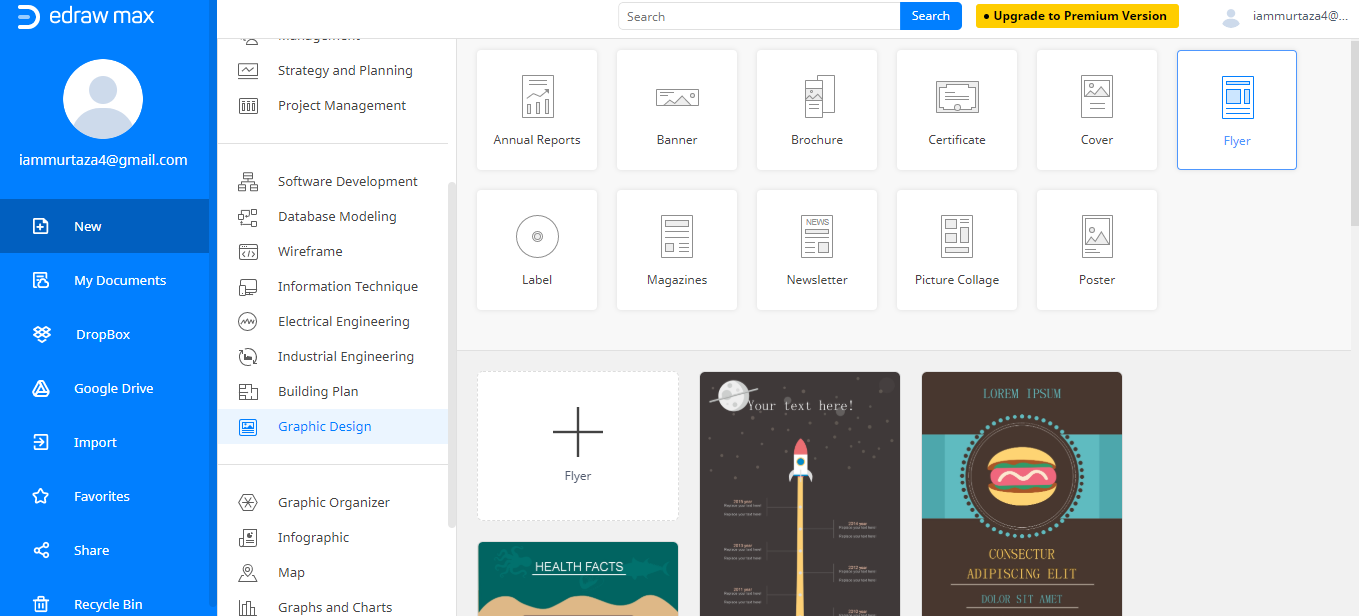
Paso 3: Editar el folleto
Las plantillas de Edraw Max son fáciles de editar y actualizar. Cuando abras la nueva plantilla, identifica si se adecua a tus necesidades o no. Debes saber que cada parte de la plantilla se puede editar ya que Edraw Max proporciona las funciones de edición necesarias para que puedas no sólo editar la plantilla sino también incluir cualquier cosa que necesites.
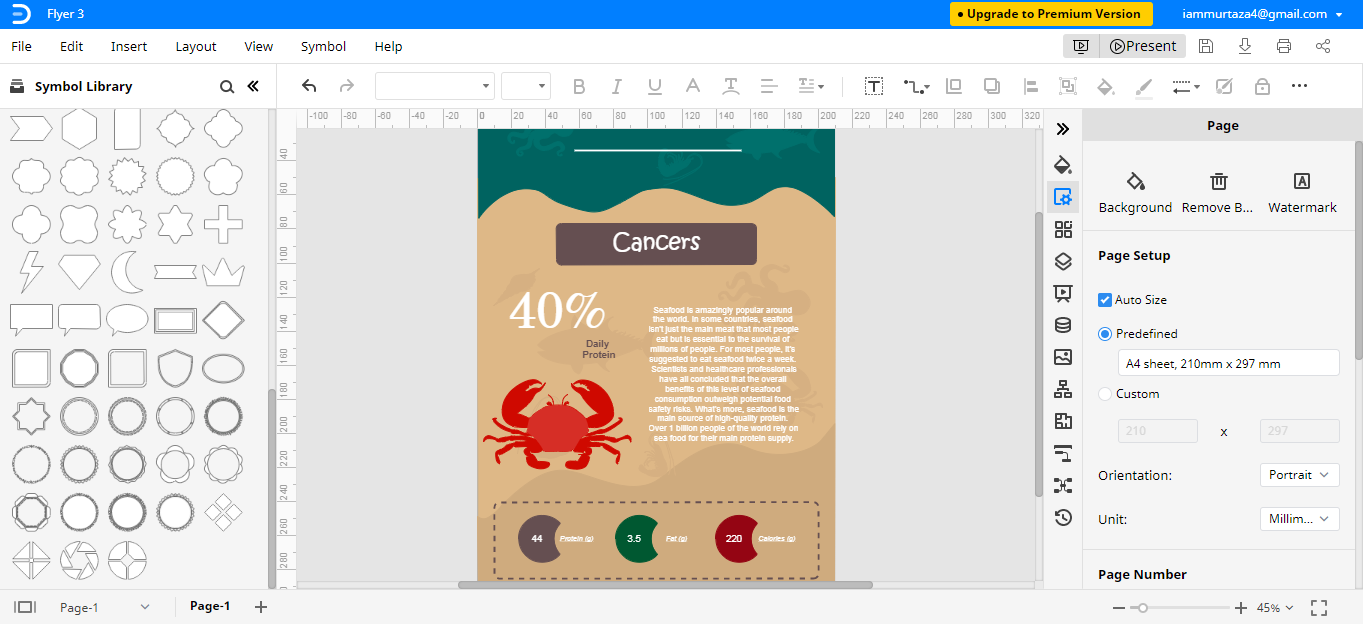
Paso 4: Agregar formas de la biblioteca de símbolos
Ya sea para cambiar el tamaño del volante, el diseño, los colores o el contenido, hasta para agregar imágenes o formas básicas, Edraw Max te facilita la realización de todos los cambios en el contenido del diseño.
Puedes agregar formas básicas desde la Biblioteca de símbolos y editar el contenido haciendo clic en el texto del marcador de posición y escribiendo lo que necesites en tu volante.
Cómo exportar un gráfico de Edraw como un archivo Word
En ocasiones, es necesario realizar algunos cambios rápidos en el producto final, pero si por alguna razón no se puede acceder a Edraw Max. Por eso Edraw Max tiene una función de exportación que permite guardar los archivos de Edraw Max en diferentes formatos. Puedes guardar el volante en formato Word. Así será fácil editarlo cuando lo requieras.
Desde el menú Archivo, ve a Exportar y Enviar y selecciona office > Word (.docx).
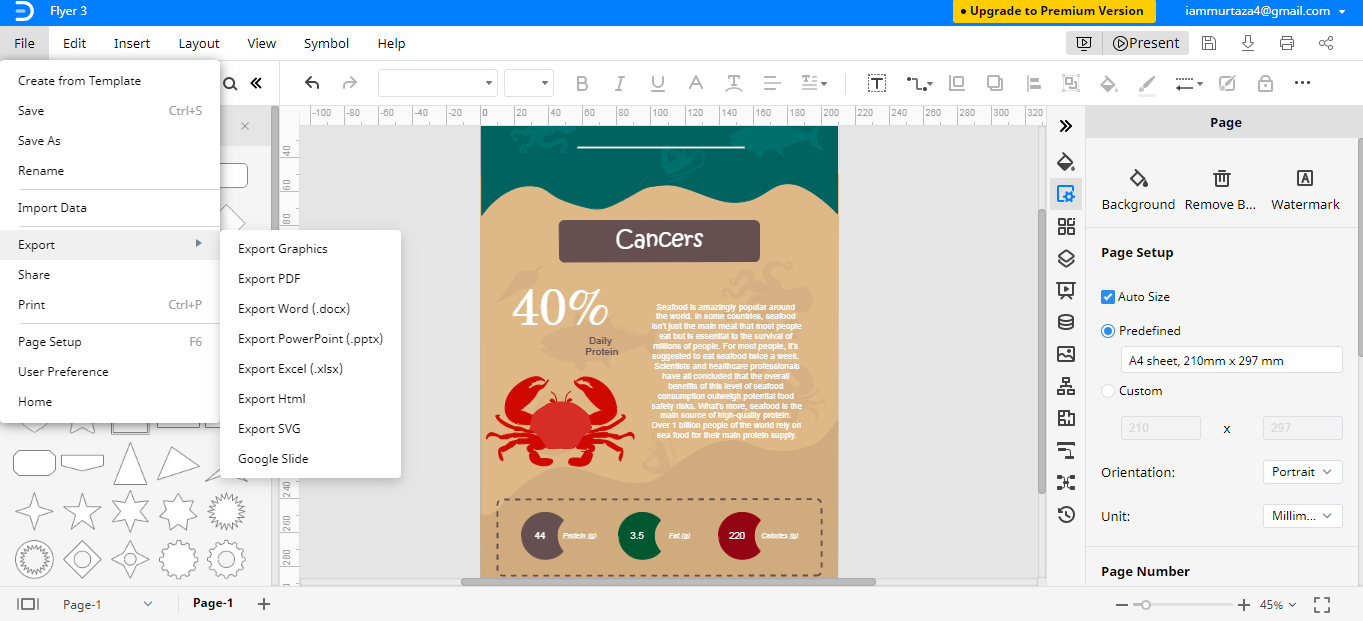
Guardar volante de exportación
Si necesitas acceder al diseño del volante, pero no tiene acceso a tu dispositivo, esto puede suponer un problema. Edraw Max puede guardar tus archivos directamente en la nube como Google Drive y Dropbox. Podrás acceder a tus archivos desde cualquier lugar.
Microsoft Word no es un software especializado en crear volantes. No puedes esperar crear un volante de alta calidad. Si necesitas un volante profesional, debes utilizar Edraw Max. Edraw Max tiene varias herramientas de diseño y construcción que son esenciales para crear un volante de alta calidad. Edraw Max es un software de gráficos versátil que no solo ofrece los mejores resultados, sino que también te ahorra trabajo.

